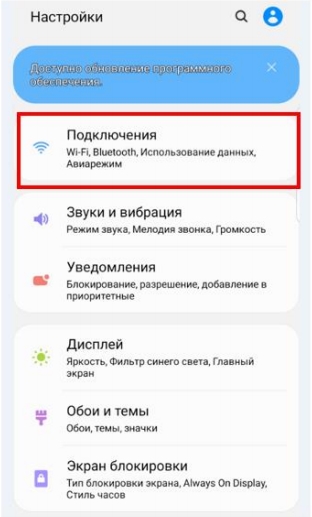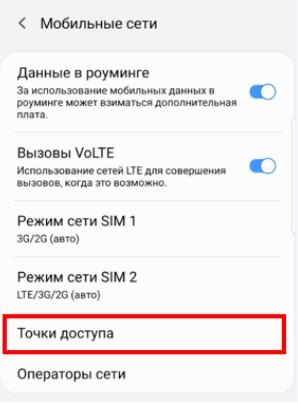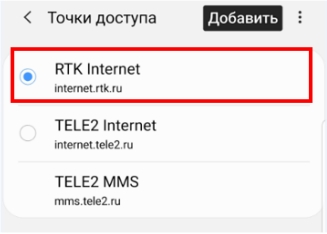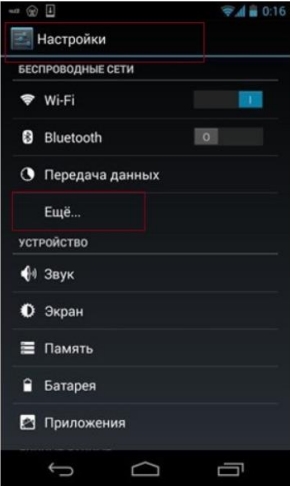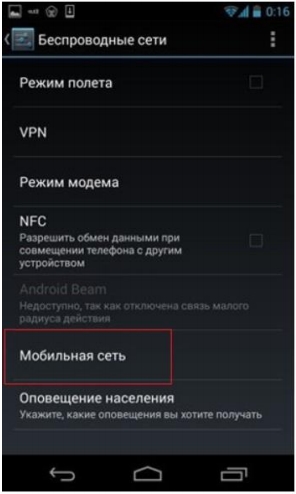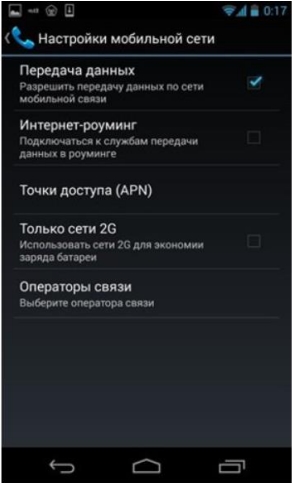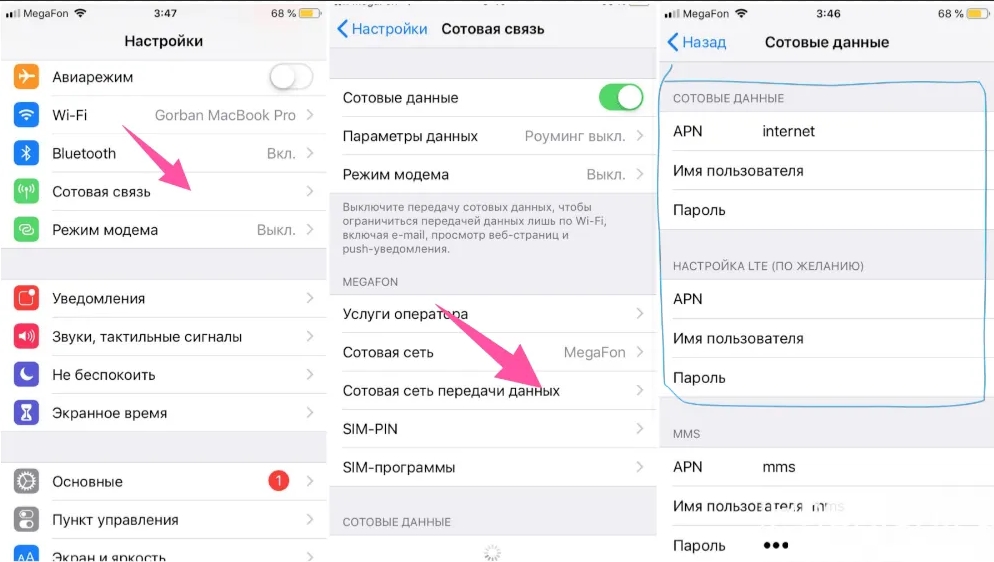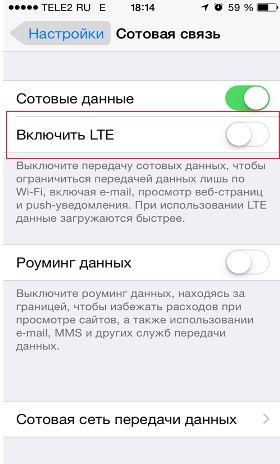- Ростелеком мобильная сеть интернет
- Ростелеком мобильная сеть интернет
- Мобильная связь
- Полезная информация
- Для комфортного переноса номера
- 1 шаг
- 2 шаг
- 3 шаг
- Перед оформлением заявки и выбором способа получения сим-карты, пожалуйста, убедитесь, что:
- Настройки мобильного интернета Ростелеком: точка доступа APN на телефоне
- Android (9 и старше)
- Android (до 9 версии)
- iPhone и iPad
Ростелеком мобильная сеть интернет
Услуги доступа в интернет подключены всем абонентам по умолчанию. Настройки придут вам в SMS при первом включении SIM-карты. Также они доступны по бесплатной команде *104#.
Ручная настройка на iOS
Интернет
Для iPhone / iPad с версией ПО ниже 10.х.х.: С версией ПО ниже 10: Настройки / Сотовая связь / Сотовая передача данных Для iPhone/iPad с версией ПО 10.х.х. и выше: Настройки / Сотовая связь / Параметры данных / Сотовая передача данных
APN: internet.rtk.ru
Имя пользователя: пусто.
Пароль: пусто.
MMS
Для iPhone / iPad с версией ПО ниже 10.х.х.: Настройки / Сотовая связь (вкл. тумблер «Сотовые данные», выкл. тумблер «Включить 3G») / Сотовая сеть передачи данных / MMS Для iPhone/iPad с версией ПО 10.х.х. и выше: Настройки / Сотовая связь (вкл. тумблер «Сотовые данные», выкл. тумблер «Включить 3G») / Сотовая сеть передачи данных / MMS
APN: mms.rtk.ru
Имя пользователя: пусто.
Пароль: пусто.
Активация 4G
Для активации 4G перейдите в раздел «Настройки»: 


Ручная настройка мобильного интернета на Android 3 и выше
Ручная настройка мобильного интернета Android 9 и выше
Базовые настройки мобильного интернета
Чтобы выходить в интернет со смартфона или использовать его в качестве модема, установите следующие параметры: Название RTK Internet Домашняя страница http://rt.ru Прокси-сервер Выключен Канал или тип соединения GPRS Точка доступа APN internet.rtk.ru Имя пользователя и пароль Оставить пустыми
Базовые настройки MMS
Название настроек RTK MMS Домашняя страница или Сервер MMS http://mmsc.rtk.ru Прокси-сервер Выключен IP адрес 193.12.40.65 Порт 8080 — для телефонов, поддерживающих WAP2
или
9201 — для телефонов, поддерживающих версию WAP1 Канал или Тип соединения GPRS Точка доступа APN mms.rtk.ru Имя пользователя и пароль Оставить пустыми Дополнительные параметры, которые не указаны в списке, следует оставить со значениями по умолчанию. После ручной настройки телефона отправьте MMS любому адресату, например, на свой же номер. Это необходимо для регистрации вашего номера в сети Ростелеком как пользователя услуги MMS. Настройки для мобильного интернета в роуминге
Как настроить iPhone для выхода в интернет в международном роуминге?
Обратите внимание на функцию «Роуминг данных». Когда данная функция включена, Ваш телефон может постоянно поддерживать передачу данных, то есть регулярно «самостоятельно» выходить в интернет. Чтобы избежать дополнительных расходов на связь в международном роуминге, рекомендуем Вам отключать функцию «Роуминг данных» сразу после окончания интернет-сессии. Для этого необходимо зайти в раздел «Настройки», выбрать «Основные», «Сотовая связь» (Settings, General, Network), «Параметры данных» и в открывшемся окне установить переключатель «Роуминг данных» (Data roaming) в положение «оff».
Как настроить Android для выхода в интернет в международном роуминге?
Обратите внимание на функцию «Роуминг данных» в настройках телефона (Настройки — Мобильные сети — Интернет-роуминг). Когда данная функция включена, Ваш телефон может постоянно поддерживать передачу данных в роуминге, то есть регулярно «самостоятельно» выходить в интернет. Чтобы избежать дополнительных расходов на связь в международном роуминге, рекомендуем Вам отключать функцию «Интернет-роуминг» сразу после окончания каждой интернет-сессии.
Ростелеком мобильная сеть интернет
Договор заключается по паспорту РФ.
Для лиц до 18 лет — в присутствии родителей по письменному согласию.
Если Вы не являетесь гражданином РФ, необходим паспорт иностранного гражданина и документ, удостоверяющий адрес регистрации на территории России (при его отсутствии предъявляется миграционная карта (часть Б) с отметкой органов пограничного контроля о дате пересечения границы. При этом, время нахождения иностранного гражданина на территории РФ без регистрации, не должно превышать срока, установленного законодательством РФ.
Если у Вас отсутствует гражданство — возьмите документ, удостоверяющий личность на территории РФ (разрешение на временное проживание, вид на жительство) с указанием сведений о регистрации на территории РФ.
С текстом договора можно предварительно ознакомиться здесь.
Переход в Ростелеком со своим номером
Абонент сети любого сотового оператора может стать абонентом Ростелекома, сохранив номер своего мобильного телефона.
Необходимые условия для перехода в Ростелеком с сохранением своего номера телефона
- Заявление на перенос номера может подать человек, на которого заключен договор об оказании услуг связи с использованием данного номера, при предъявлении паспорта или его доверенное лицо при предъявлении нотариально заверенной доверенности.
- Для успешного переноса номера на договоре у текущего оператора не должно быть долгов.
- Номер не должен быть заблокирован в связи с утратой SIM-карты, по решению суда или в связи с неоплатой услуг у предыдущего оператора подвижной связи.
- В заявлении на перенос номера должны быть указаны актуальные персональные данные, совпадающие с данными в договоре у оператора, у которого вы обслуживались ранее.
- С момента последнего переноса номера прошло более 60 дней.
- Переноситься могут только федеральные номера. Городские номера не переносятся.
- Переноситься могут номера в пределах одного субъекта РФ.
- При переносе номера возможно краткосрочное ограничение связи: исходящая связь и SMS могут быть недоступны на период до 30 минут, все входящие звонки и SMS — на период до 6 часов.
- При переходе со своим номером для действующих абонентов тарифный план сохранится. Для новых подключений доступны тарифные планы в рамках Пакетных предложений.
Как перейти в Ростелеком с сохранением своего номера телефона?
- Чтобы перейти в Ростелеком, сохранив номер мобильного телефона, необходимо:
- Оформить заявку на сайте. Если номер оформлен не на вас, то дополнительно необходимо иметь нотариально заверенную доверенность от владельца номера.
- Написать заявление на перенос номера в сеть Ростелеком.
- Выбрать интересующий вас тарифный план, заключить договор с Ростелекомом и получить комплект с SIM-картой. Стоимость комплекта зависит от выбранного вами тарифного плана.
- SIM-карта вашего предыдущего оператора с привычным для вас номером;
- полученная SIM-карта Ростелекома с временным номером, которой при необходимости вы можете воспользоваться до фактического переноса номера.
Наши преимущества
Ростелеком — это огромный выбор тарифов и услуг для вашего телефона и большие преимущества для вас:
- ТВ, кино и сериалы в одном пакете с домашним и мобильным интернетом
- Популярные фильмы, сериалы, каналы, которые можно смотреть где угодно. Более 3000 фильмов и сериалов, 180 ТВ каналов
- Общий пакет услуг и единый счет для комфортного управления с мобильного телефона
- Общение без ограничений (Безлимитные соцсети и мессенджеры)
- Единый баланс для семьи: До 5 сим-карт в единой группе в рамках опции «Семейная история»
- В поездках как дома: Единые цены в «домашнем» регионе и в поездках по России (нет роуминга)
- Программа «Бонус»
Что делать, если в переносе номера отказано?
- Причина отказа — данные в заявлении не совпадают с данными у прежнего оператора (номер, ФИО, паспортные данные):
- Исправить данные у прежнего оператора, обратившись в его офис продаж и обслуживания. Для успешного переноса номера необходимо, чтобы совпадали ФИО, паспортные данные владельца.
- После этого необходимо повторно подать заявление на переход в Ростелеком через чат на нашем сайте.
- Если после подачи заявления на перенос номера в Ростелеком у вас осталась неоплаченная задолженность перед вашим прежним оператором (задолженность должна быть оплачена до 24:00 часов 4-го дня с даты подачи заявления на перенос номера в Ростелеком).
- Погасить задолженность перед вашим прежним оператором любым удобным для вас способом и повторно подать заявление на переход в Ростелеком через чат на нашем сайте.
- Дождаться истечения указанного срока и повторно подать заявление на переход в Ростелеком через чат на нашем сайте.
- Необходимо разблокировать номер, обратившись в офис вашего прежнего оператора. После этого необходимо повторно подать заявление на переход в Ростелеком через чат на нашем сайте.
- Необходимо разблокировать номер, обратившись в офис вашего прежнего оператора. После этого необходимо повторно подать заявление на переход в Ростелеком.
- Заявление может быть аннулировано в случае, если оно не соответствует Правилам перенесения. Для возобновления процесса перенесения номера повторно отправьте заявление на переход в Ростелеком по удобному для вас каналу обслуживания — Личный кабинет, чат.
Мобильная связь
Зона покрытия Проверьте зону покрытия в вашем регионе Подробнее
Роуминг Перед поездкой не забудьте ознакомиться с тарифами Подробнее
Поездки по России Путешествуйте и оставайтесь на связи Подробнее
Дополнительные опции Расширьте возможности сотовой связи Подробнее
Архив тарифов Посмотреть архивный тариф по мобильной связи Подробнее
Полезная информация
Для комфортного переноса номера
1 шаг
2 шаг
Свяжемся с вами для уточнения технической возможности подключения и согласуем время доставки сим-карты, установки и настройки оборудования. При подключении вам нужно будет предъявить паспорт.
3 шаг
Начните пользоваться услугами по выбранному тарифу уже с первого дня, а мы переведем ваш номер через 8 дней. Вы получите смс-уведомление о статусе перехода. Стоимость услуги переноса номера составляет 100 рублей с НДС.
Перед оформлением заявки и выбором способа получения сим-карты, пожалуйста, убедитесь, что:
- номер, который вы планируете переносить, оформлен на вас
- у вас отсутствует задолженность за услуги связи по переносимому номеру
- номер принадлежит региону, в котором вы подаете заявку на перенос
Настройки мобильного интернета Ростелеком: точка доступа APN на телефоне
Всем привет! Вообще настройки мобильного интернета от Ростелеком устанавливаются автоматически при первом включении телефона с новой симкой. Если это не произошло и ничего не работает, то проверьте, чтобы в верхнем углу экрана не было значка Sim-карты – что может свидетельствовать о проблемах физического подключения. Можете попробовать вытащить и вставить симку повторно. Получить настройки интернета и ММС можно с помощью команды:
После ввода USSD команды нажмите по кнопке вызова. Если и после этого ничего не работает, а телефон отказывается подключаться к сети, то можно попробовать ввести конфигурационные данные вручную. Давайте рассмотрим, как подключить и настроить все самостоятельно.
ПРИМЕЧАНИЕ! Все что описано в статье я проверил сам, но если что-то не будет работать или возникнут трудности, то пишите в комментариях, и я вам обязательно помогу.
Android (9 и старше)
- Вписываем конфигурацию APN Ростелеком:
- Имя: RTK Internet
- APN: internet.rtk.ru
Android (до 9 версии)
Перейдите в «Настройки», откройте дополнительное меню «Еще». Сразу включите или активируйте 3G/4G (если есть такой пункт).
Теперь находим главный раздел «Мобильная сеть» и открываем «Точку доступа (APN)».
Создаем новую точку и вводим данные:
Если вы видите бегунок напротив «Только сети 2G», то выключаем эту конфигурацию.
iPhone и iPad
Нажимаем по шестеренке. Дальше включаем «Сотовые данные». Ниже выбираем «Сотовая сеть передачи данных». Также обязательно выключите функцию «Включить 3G» – это нужно сделать обязательно, в противном случае могут быть проблемы со связью, или вы будете ловить только сети 3G.
ВНИМАНИЕ! Для iPhone 4, 3G и ниже, эту функцию нужно включить наоборот, так как в данных смартфонах связь LTE не поддерживается.
ПРИМЕЧАНИЕ! Если тут же вы видите бегунок «Включить LTE», то активируйте его.
На более старых системах, нужно в «Настройках», найти раздел «Основные», далее выбрать «Сеть» и уже перейти в тот же самый раздел. Вводим:
- APN: internet.rtk.ru
- Имя пользователя: *Пустой поле*
- Пароль: *Пустое поле*
- APN: mms.rtk.ru
- Имя пользователя: *Пустое поле*
- Пароль: *Пустое поле*
Вы также можете включить функцию iMessage – это такая штука, которая позволяет передавать фото, видео, делиться контактами через сети мобильного оператора 3G/4G. Можно сказать, что это более продвинутая версия SMS. Правда работает она только между яблочной продукцией. Для активации в основном меню найдите «Сообщения» и включите функцию. Далее вас попросят ввести ваш Apple ID. Вы увидите сообщение с предупреждением, просто жмем «ОК». Также там есть два бегунка:
- Включить уведомление при прочтении сообщения.
- Использовать SMS, когда эта функция не доступна.
Вы можете включить или отключить эти конфигурации.